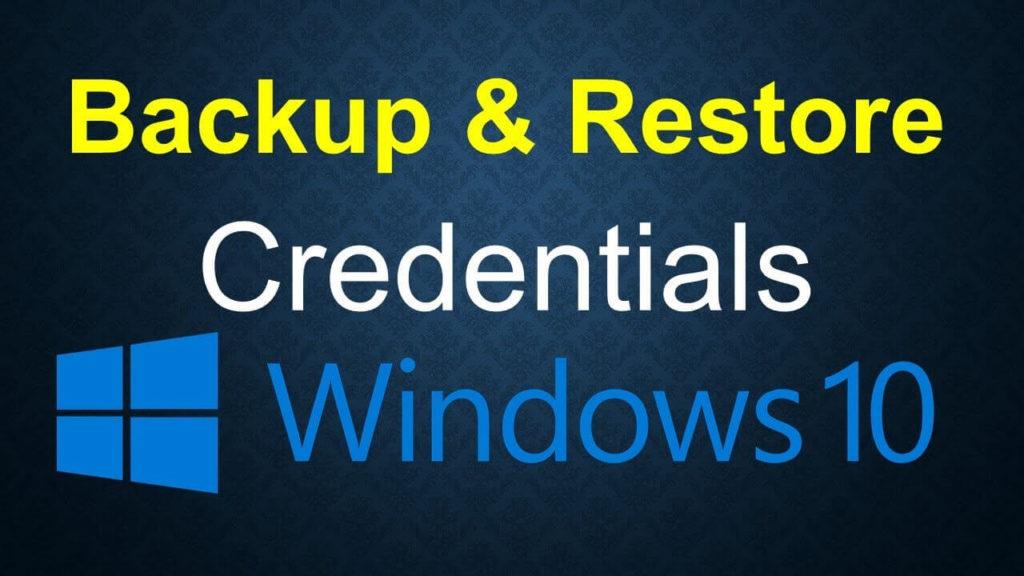
Je dôležité vytvoriť zálohu všetkých poverení vášho účtu. Systém Windows je vybavený vstavaným modulom snap-in Správca poverení , v ktorom sú uložené všetky vaše prihlasovacie identity.
Credential Manager umožňuje používateľovi ukladať svoje heslá pre surfovanie po webe, aplikácie, softvér pre stolné počítače, ako je Microsoft Office atď.
Tento blog obsahuje krok za krokom proces vytvorenia zálohy a obnovenia poverení zo zálohy v tomto module snap-in.
Sprievodca zálohovaním a obnovením poverení v systéme Windows 10
#1: Vytvorenie zálohy poverení
Krok 1: Stlačením okna + R otvorte dialógové okno Spustiť a napíšte doň explorer shell:::{1206F5F1-0569-412C-8FEC-3204630DFB70} , stlačte kláves Enter . Otvorí modul snap-in Správca poverení .
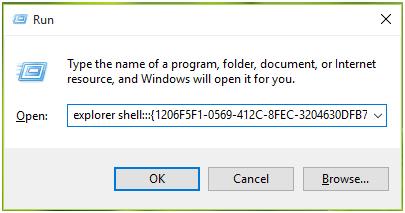
Krok 2: Potom sa rozhodnite, ktorý typ poverení chcete zálohovať. Môžete vytvoriť zálohu webových poverení alebo poverení systému Windows . Prejdite na kartu Windows Credentials a potom kliknite na prepojenie Back up Credentials (ak chcete vytvoriť zálohu vašich webových poverení, musíte prejsť na kartu Web Credentials).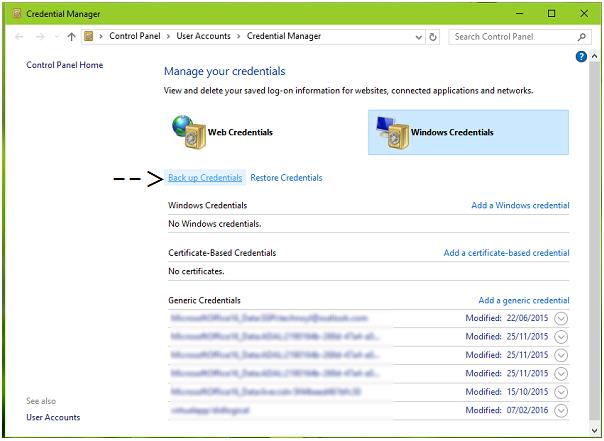
Krok 3: Teraz sa zobrazí sprievodca zálohovaním, kliknutím na tlačidlo Prehľadávať vyberte umiestnenie zálohy. Kliknite na ďalšie tlačidlo.
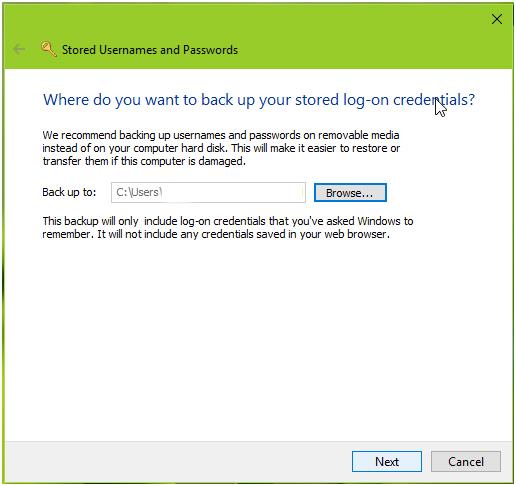
Krok 4: Potom sa zobrazí výzva na stlačenie kláves CTRL+ALT+DELETE súčasne, aby ste mohli pokračovať.
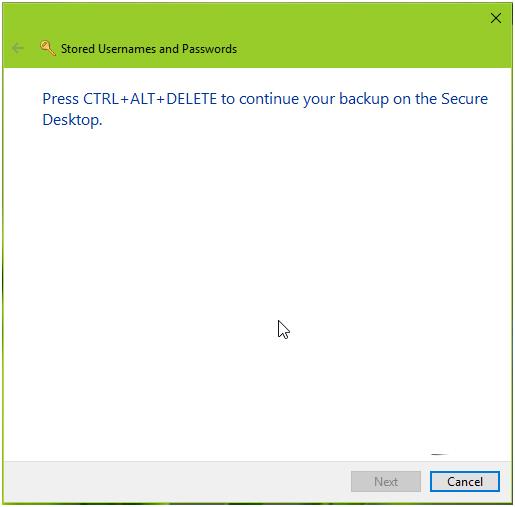
Krok 5: V tomto okne zadajte heslo na ochranu záložného súboru. Kliknite na tlačidlo Ďalej .
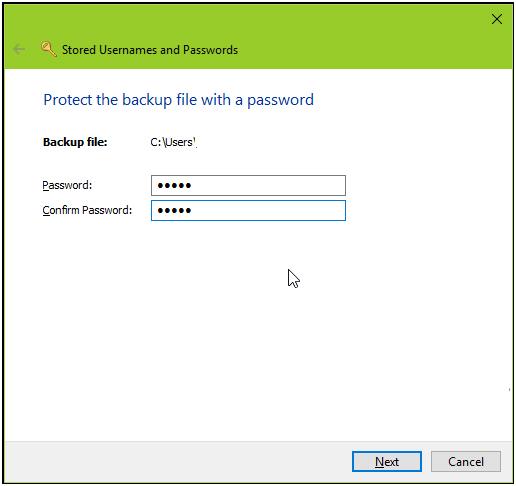
Krok 6: Nakoniec sa zobrazí správa „Zálohovanie bolo úspešné“. Kliknutím na tlačidlo Dokončiť zatvorte sprievodcu.
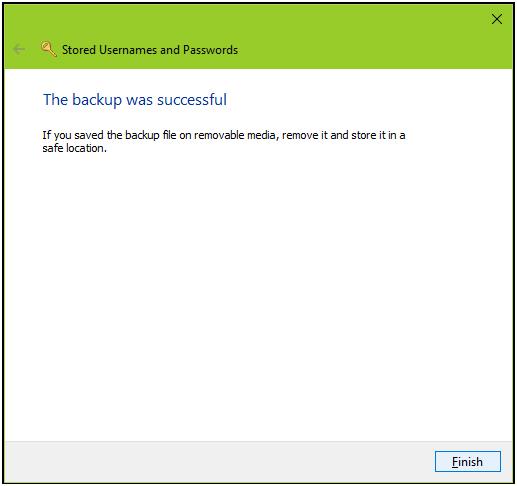
Môže sa vám tiež páčiť: Dokončite kroky na zakázanie a povolenie Moderátora v systéme Windows 10
#2: Obnovenie poverení zo skôr vytvorenej zálohy
Krok 1: Otvorte okno Credential Manager Window a prepnite sa na karty Windows/Web Credentials , opäť si musíte vybrať, aký typ poverení chcete obnoviť ( Web Credentials/Windows Credentials ). Kliknite tam na odkaz Obnoviť poverenia . 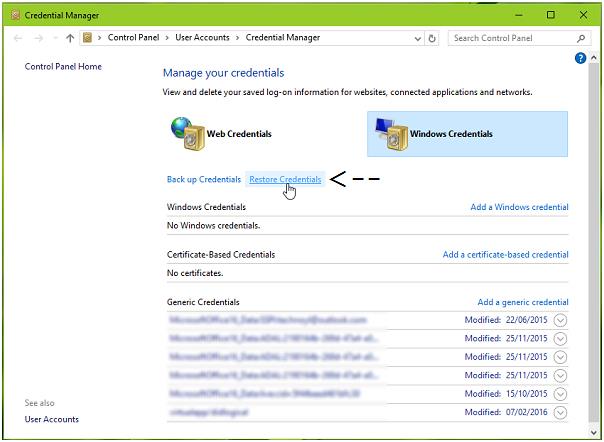
Krok 2: Potom vyberte záložný súbor v nasledujúcom okne.
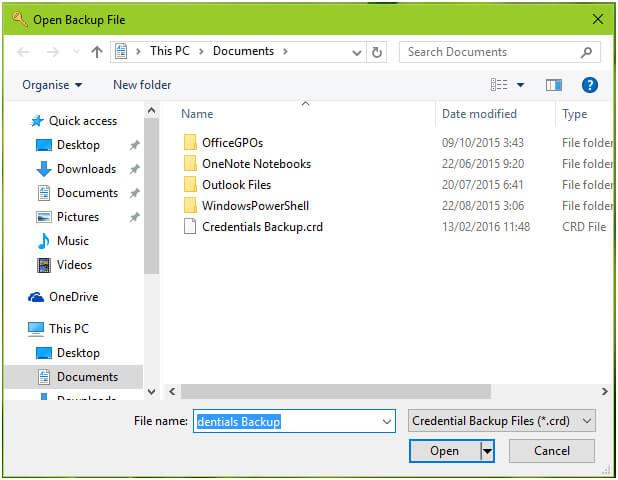
Krok 3: Teraz pokračujte stlačením klávesov CTRL+ALT+DELETE . Zobrazí sa okno sprievodcu obnovou, zadajte heslo tohto záložného súboru. Kliknite na tlačidlo Ďalej .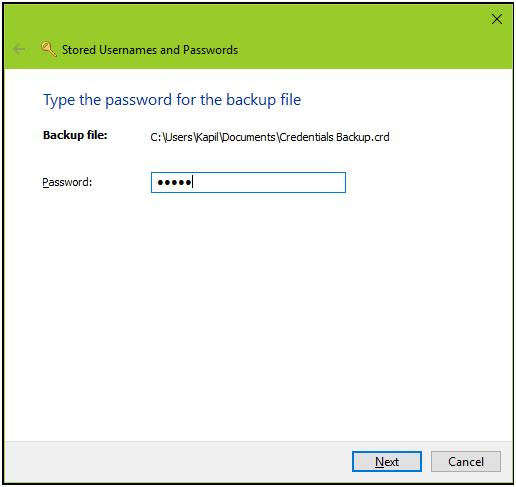
Krok 4: Po úspešnom procese obnovenia sa vám zobrazí správa „ Vaše prihlasovacie údaje boli obnovené “.
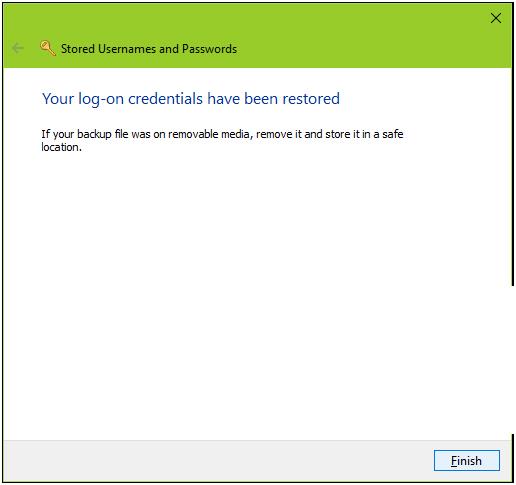
Dúfame, že vyššie diskutované kroky vám pomôžu vytvoriť zálohu a obnoviť vaše poverenia systému Windows / Web.
Záver:
Takže, toto je všetko o tom, ako vytvoriť zálohu a obnoviť poverenia systému Windows / Web. Vyskúšajte uvedené kroky jeden po druhom na obnovenie a zálohovanie poverení v systéme Windows 10.
Ak máte nejaké otázky a návrhy, napíšte ich do sekcie komentárov nižšie.
![[VYRIEŠENÉ] „Tomuto vydavateľovi bolo zablokované spustenie softvéru na vašom počítači“ v systéme Windows 10 [VYRIEŠENÉ] „Tomuto vydavateľovi bolo zablokované spustenie softvéru na vašom počítači“ v systéme Windows 10](https://img2.luckytemplates.com/resources1/images2/image-2750-0408150428174.jpg)
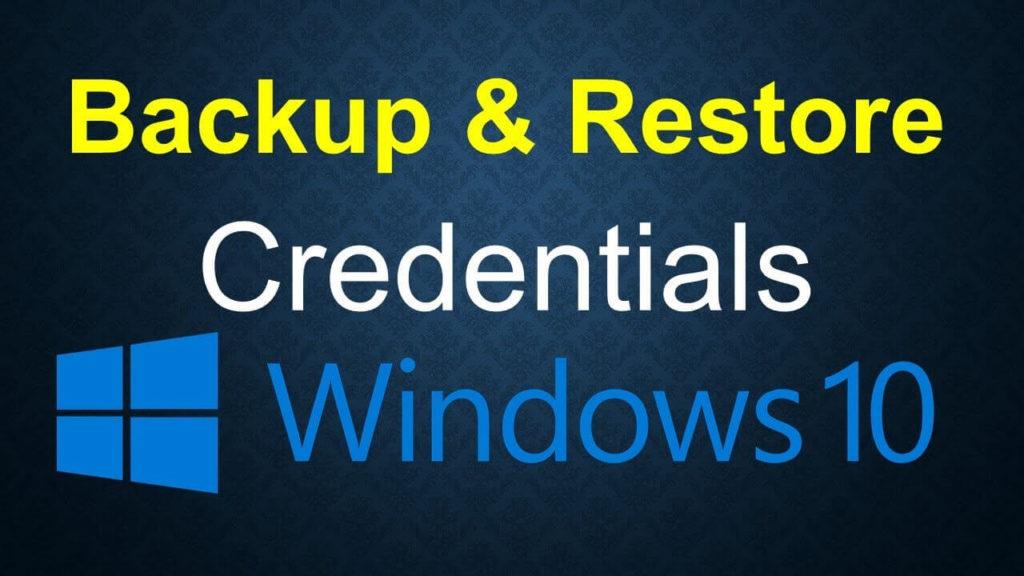
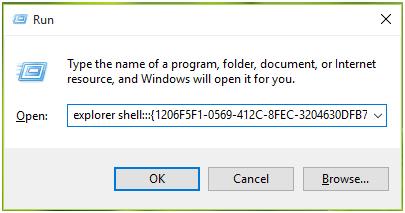
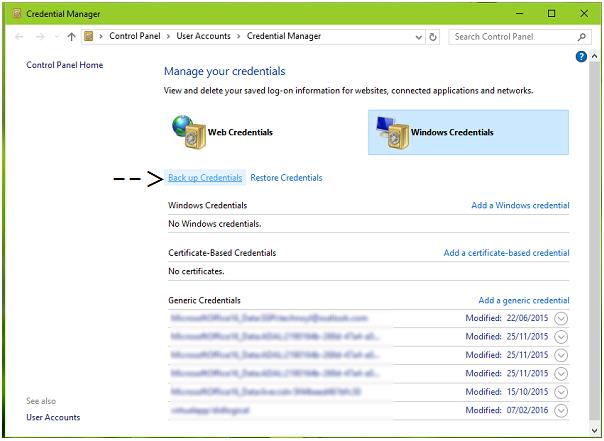
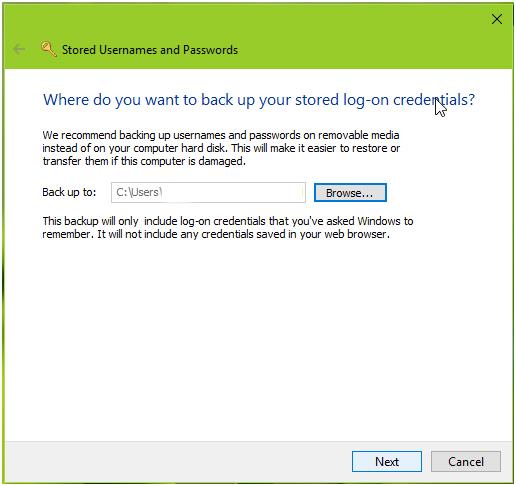
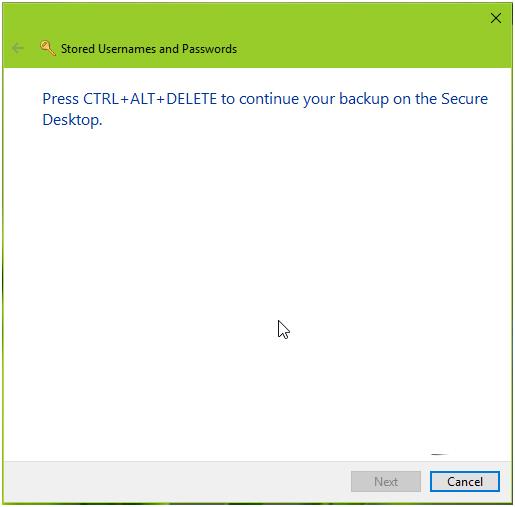
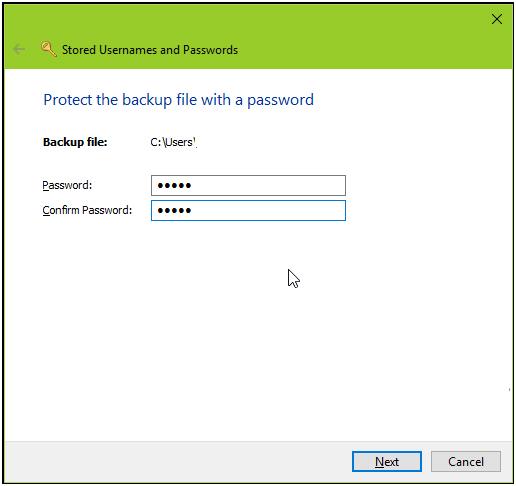
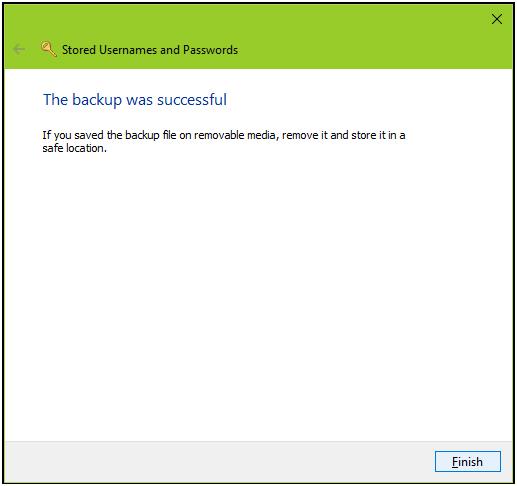
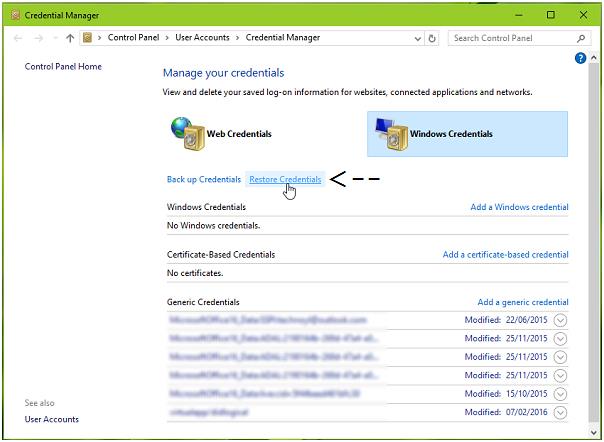
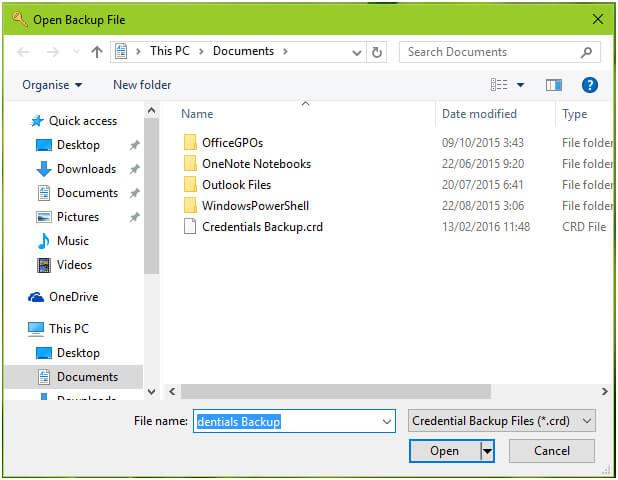
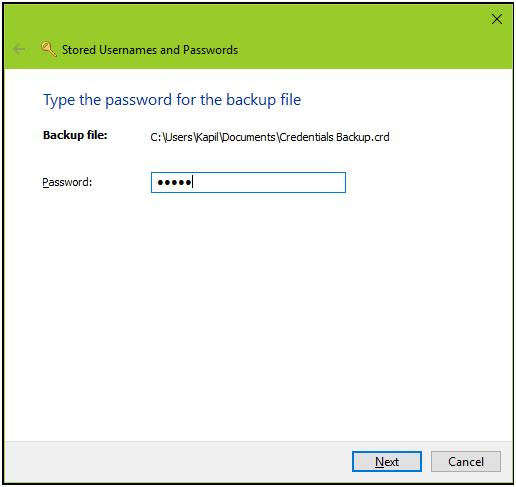
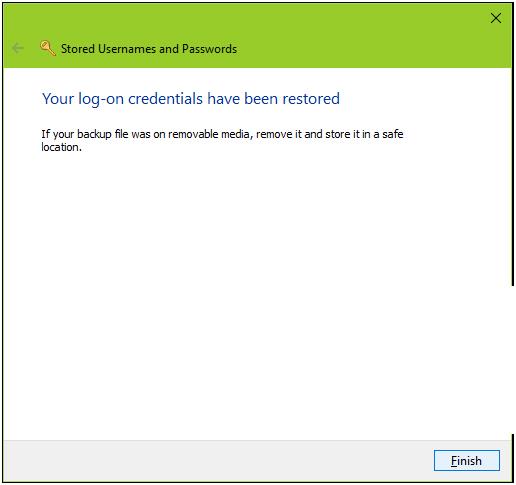

![[OPRAVENÉ] Kód chyby 0x80070035 Sieťová cesta sa nenašla v systéme Windows 10 [OPRAVENÉ] Kód chyby 0x80070035 Sieťová cesta sa nenašla v systéme Windows 10](https://img2.luckytemplates.com/resources1/images2/image-1095-0408150631485.png)






![Chyba 1058: Službu nelze spustit Windows 10 [VYŘEŠENO] Chyba 1058: Službu nelze spustit Windows 10 [VYŘEŠENO]](https://img2.luckytemplates.com/resources1/images2/image-3772-0408151015489.png)